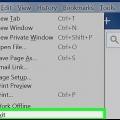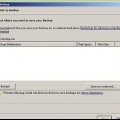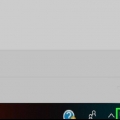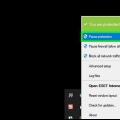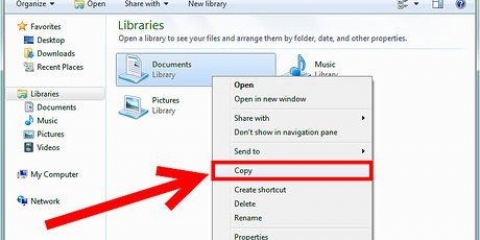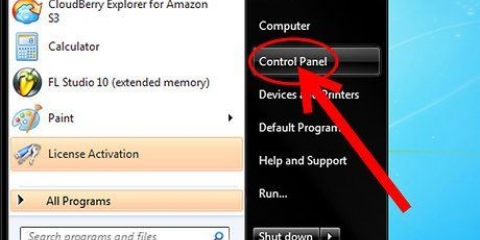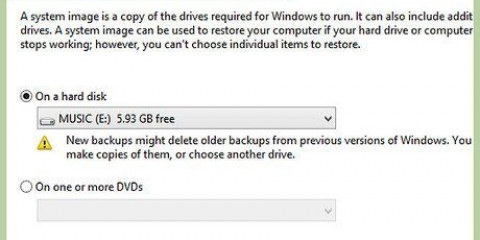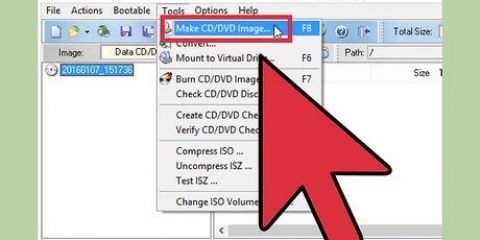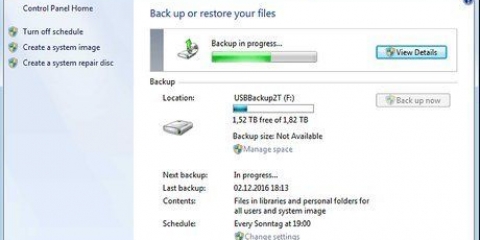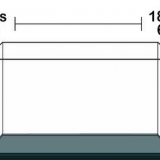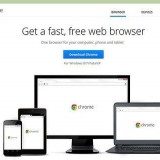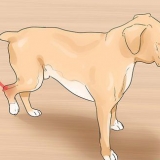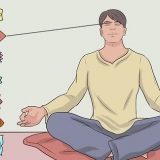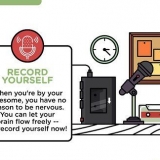Trykke ⊞ vinde+E for at åbne vinduet i enhver version af Windows. Klik på knappen Kort på proceslinjen for at åbne vinduet. Klik på `Computer` i startmenuen, hvis du bruger Windows 7 eller Vista.
Enhver version – Tryk ⊞ vinde+R og skriv `cmd` for at starte kommandoprompt. Windows 8 og nyere - Højreklik på Windows-knappen og vælg `Kommandoprompt`.` Windows 7 og ældre - Åbn Start-menuen og vælg `Kommandoprompt`.
Dette vil skjule filerne, eventuelle skrivebeskyttede attributter og fjerne genvejene. Denne procedure kan tage noget tid at fuldføre afhængigt af mængden af data på USB-drevet.




Klik på knappen `Research` efter at have kørt UsbFix. Dette vil begynde at scanne dit USB-drev. Klik på knappen `Rens`, når scanningen er fuldført. Dette vil fjerne alle infektioner, som UsbFix kan finde. 
Hvis du ikke har installeret et antivirus endnu, bør du gøre det med det samme. Populære gratis antivirusprogrammer er Avast!, Bit Defender og Windows Defender. Hvis USB-drevet er inficeret efter at have sat det i en anden computer, er det vigtigt at informere ejeren af computeren om, at dit drev er inficeret.




Fjern genvejsvirus i windows
Hvis du har tilsluttet et USB-drev eller SD-kort og opdager, at dine filer er blevet erstattet af genveje, er dit USB-drev sandsynligvis inficeret med en virus. Heldigvis er dine data der stadig, og kun skjulte. Med nogle få kommandoer og nogle gratis værktøjer kan du gendanne dataene og fjerne infektionen fra dit drev og computer.
Trin
Del 1 af 2: Gendannelse af drevet

1. Tilslut det berørte USB-drev til din computer. Når filerne på dit USB-drev er blevet omdannet til genveje, så eksisterer dine filer i virkeligheden stadig på en skjult placering. Denne procedure vil gendanne filerne, så du kan se dem igen.
- Klik ikke på nogen af genvejene på USB-drevet, ellers kan infektionen sprede sig.

2. Bestem drevbogstavet for USB-drevet. Du skal kende drevbogstavet på USB-drevet eller hukommelseskortet, der er inficeret med virussen. Den hurtigste måde at finde dette på er ved at åbne vinduet `Computer`/`Denne pc`. Drevbogstavet for USB-drevet er ved siden af drevnavnet.

3. Åbn kommandoprompt. Du vil løse dette problem med nogle hurtige kommandoer fra kommandovinduet. Proceduren for at åbne kommandoprompten varierer afhængigt af den version af Windows du bruger:

4. type .attrib -h -r -s /s /d x:*.*og tryk↵ Indtast. erstatte x ved drevbogstavet på dit USB-drev. For eksempel, hvis dit USB-drevs drevbogstav er et E, skal du skrive attrib -h -r -s /s /d E:*.* og tryk ↵ Indtast.

5. Åbn den unavngivne mappe, der er oprettet på dit USB-drev. Denne mappe vil indeholde alle de data, der tidligere var skjult af infektionen.

6. Kopier de gendannede data til et sikkert sted på din computer. Dette er en midlertidig placering, mens du fortsætter med at rense drevet. Du kan oprette en mappe på dit skrivebord til at gemme filerne indtil videre. Træk filerne fra dit USB-drev til en udpeget mappe.
Det kan tage lidt tid at kopiere store mængder data.

7. Højreklik på dit drev i `Computer`/`Denne pc` og vælg `format`. Dette åbner vinduet Format.
Formatering vil slette dit drev fuldstændigt, så sørg for, at du har slettet alle data fra det først.

8. Fjern markeringen i `Hurtigt format` og klik på `Start`. Deaktivering af `Hurtig formatering` vil søge på USB-drevet for infektionen og fjerne det. Formateringen vil tage noget tid at fuldføre.
Del 2 af 2: Scanning af din computer

1. Download og kør UsbFix. Dette er et gratis program, der kan søge efter de fleste USB-infektioner og derefter fjerne dem. Du kan downloade det gratis fra fosshub.com/UsbFix.html.

2. Sørg for, at dit antivirus er opdateret. Hvis drevet blev inficeret, mens det var tilsluttet din computer, så er din computer sandsynligvis også inficeret. Det første skridt i at bekæmpe en infektion er at sikre, at dit antivirus er opdateret. Du kan normalt søge efter opdateringer ved at højreklikke på dit antivirus-ikon og klikke på "Opdater definitioner".

3. Kør en scanning med det installerede antivirusprogram. Efter at have opdateret eller installeret dit antivirusprogram, skal du først scanne din computer. Dette er især vigtigt, hvis du ikke kører en scanning ofte.

4. Download og installer Malwarebytes Anti-Malware. Den gratis version af dette program kan opdage og fjerne de mest almindelige infektioner. Du kan downloade det gratis fra malwarebytes.org.
Vælg den gratis licens under installationen.

5. Kør Anti-Malware og installer alle tilgængelige opdateringer. Du vil blive bedt om at søge efter opdateringer, første gang Anti-Malware starter. Download og installer de tilgængelige opdateringer, før du kører scanningen.

6. Start en scanning med Anti-Malware. Denne scanning vil tage cirka 20-30 minutter at gennemføre.

7. Klik på `Karantæne alle` efter at have gennemført scanningen. Dette vil slette alle inficerede filer fundet under scanningen.
Artikler om emnet "Fjern genvejsvirus i windows"
Оцените, пожалуйста статью
Populær